Ytimien lukumäärän määrittäminen tietokoneessa tai kannettavassa tietokoneessa

- 5050
- 93
- Steven Hamill
Monilla käyttäjillä on usein halu löytää tietoa siitä, kuinka selvittää kuinka monta ydintä tietokoneessa. Tällaista halua ei voida pitää tyhjäkäynnillä uteliaisuutena, koska se riippuu niiden lukumäärästä kannettavassa tietokoneessa, mikä käyttöjärjestelmä voidaan asentaa myöhemmin.

On myös hyödyllistä tietää salaisuudet tietotekniikan ytimien määrän määrittämisessä, jotta häikäilemättömät myyjät eivät voi myydä sinulle vanhoja malleja korkeilla kustannuksilla.
Ytimien lukumäärän määrittäminen vakiintuneen käyttöjärjestelmän kanssa
Kokeneet käyttäjät voivat helposti jakaa salaisuuksia, kuinka selvittää kuinka monta ydintä prosessorissa on, kun taas suoritettuihin toimiin ei liity vaikeuksia.
Asennettu käyttöjärjestelmä voi toimia erinomaisena avustajana, jonka avulla voit saada vastauksen nopeasti haluttuun kysymykseen. Mieti, kuinka selvittää, kuinka monta ytimet kannettavassa tietokoneessa tai tietokoneessa OS -tuotteilla ja kolmannen osapuolen ohjelmiston avulla.
Laitteenhallinnan käyttäminen
Yksi menetelmistä, joiden avulla voit selvittää tietoja laitteen ytimien lukumäärästä, merkitsee seuraavia toimia:
- Löydä pikakuvake "tietokone". Jos irrotat sen kerran vahingossa tai tarkoituksellisesti työpöydältä, älä huoli, löydät sen muualta. Napsauta "Käynnistä" -painiketta, katso huolellisesti, ja löydät rivin halutulla nimellä "Computer".
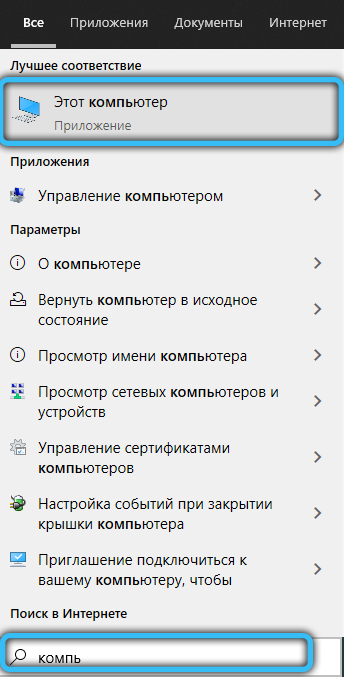
- Napsauta nyt sitä oikealla hiiren painikkeella ja siirry sitten "Ominaisuudet" -parametriin.
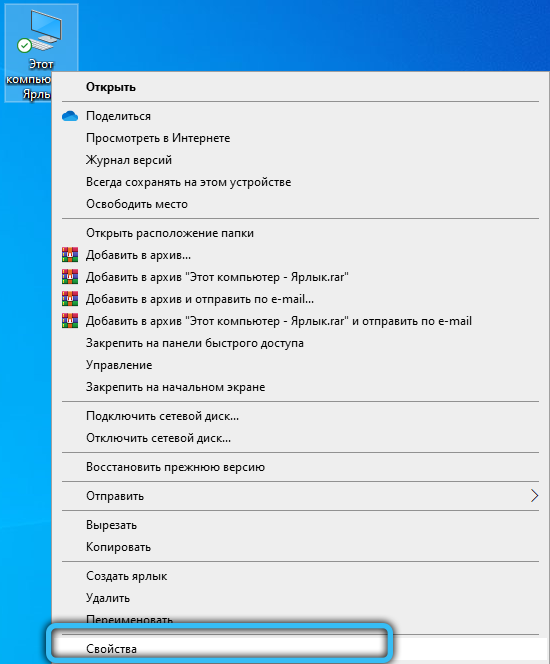
- Avaava ikkuna sisältää jo joitain tietoja kannettavan tietokoneen tai tietokoneen parametreista, mutta sen joukossa ei ehdottomasti ole tietoja numerosta.
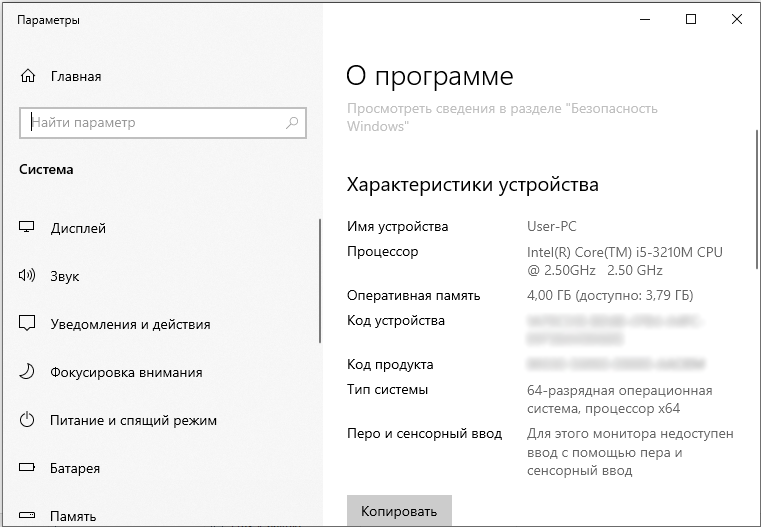
- Seuraa tästä syystä haussa. Kiinnitä huomiota ikkunan vasemmalle puolelle, etsi sieltä "Device Manager" -parametri, napsauta sitä (voit siirtyä palveluun ja helpommin valitsemalla vastaavan kohteen "Käynnistä" -valikosta).
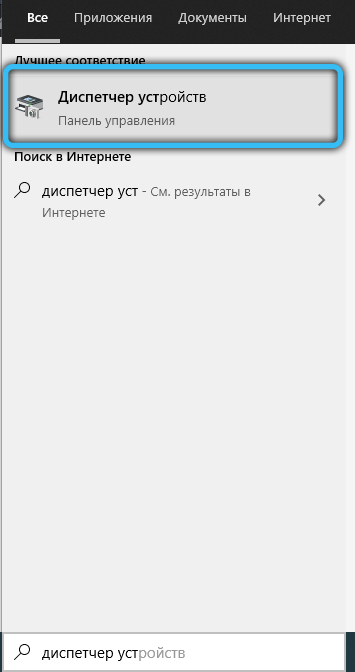
- Löydä linja "-prosessorit" avatussa "Device Manager" -sovelluksessa. Nyt useita lisälinjoja ilmestyy alhaalta, laske ne. Heidän lukumäärä osoittaa kannettavan tietokoneen mukana olevien ytimien lukumäärän.
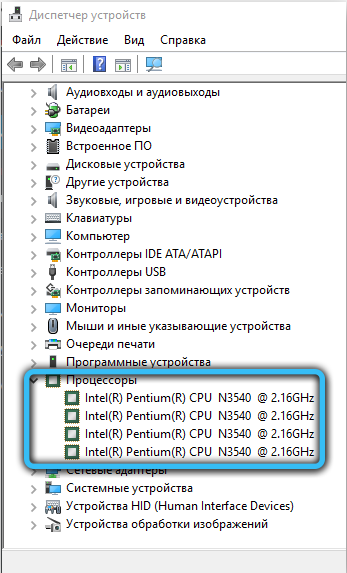
Windows 10: n ongelmanlähettäjän käyttäminen
On toinen vaihtoehto saada vastaus kysymykseen siitä, kuinka monta ydintä tietokoneella käyttämällä käyttöjärjestelmän ominaisuuksia:
- Aluksi aloita "tehtävähallinta". Tätä varten voit puristaa samanaikaisesti kolme näppäintä: "Alt", "Ctrl" ja "Poista". Voit laittaa hiiren kohdistimen vain nopeaan lähtöpaneeliin (se sijaitsee ikkunan alareunassa, avoimet asiakirjat näytetään siinä), napsauta oikeaa näppäintä ja valitse avautuvassa valikossa rivi “Suorita tehtävät dispetteri ”(voit myös aloittaa palvelun“ Start ”).
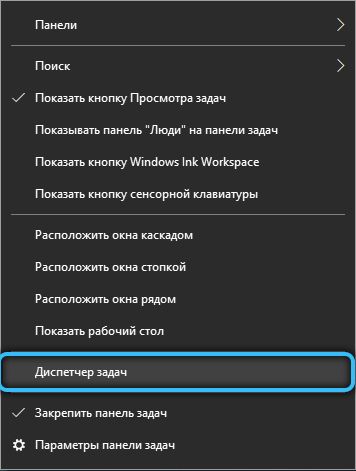
- Avattussa "tehtävän dispetterissa" on tuottavuus -välilehti, mene vain siihen.
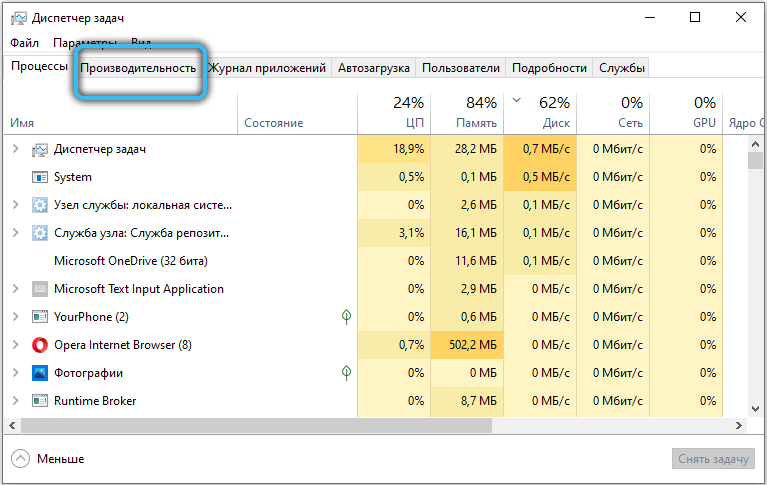
- Sinun on kiinnitettävä huomiota ikkunoiden lastausydin kokonaismäärään. Mikä on Windowsin lukumäärä, sellainen on kannettavan tietokoneen tai tietokoneprosessorin ytimien lukumäärä.
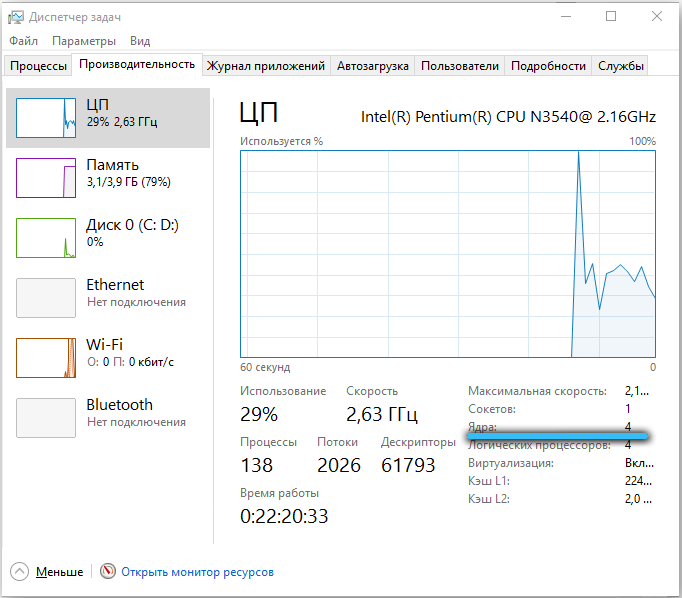
Järjestelmää koskevissa tiedoissa
Uusimmissa Windows -versioissa on rakennettu -apuohjelma, jonka avulla voit nähdä tietoa käyttöjärjestelmästäsi. Tätä varten suoritamme seuraavat:
- Avaa konsoli "Suorita" (Win+R tai "Käynnistä" -valikosta) ja kirjoita komento kenttään msinfo32, Napsauta "OK" hiirellä tai syöttöavaimella.
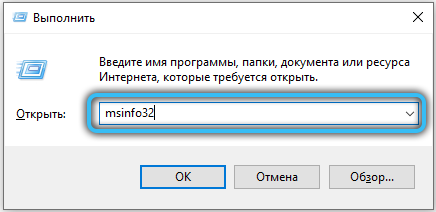
- Täällä rivillä "prosessori" voit nähdä laitteen mallin ja kuinka monta ytimtä ja loogista prosessoria sillä on.

Komentorivi
Toinen menetelmä käsittää vuorovaikutuksen käyttöliittymän käyttöä tekstikomentojen avulla, eikä CMD: n aloittaminen ylläpitäjälle järjestelmänvalvojan puolesta:
- Napsauta Käynnistä -painikkeen PKM ja valitse kontekstivalikosta "komentorivi" -kohta (tai käynnistä millä tahansa muulla kätevällä tavalla, esimerkiksi käyttämällä "Suorita" -konsolia ja pyyntöä käyttämällä Cmd-A.
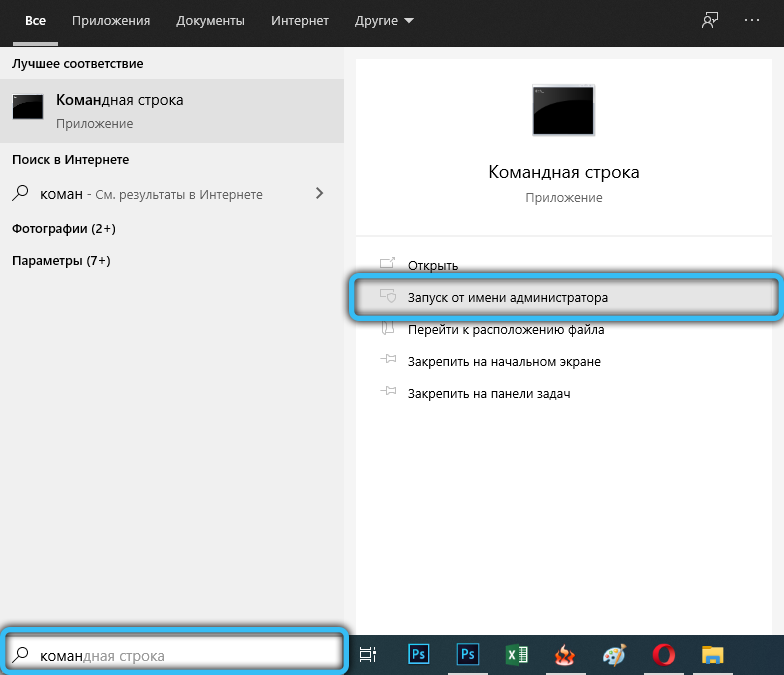
- Käynnistetyssä terminaalissa kirjoitamme komennon:
WMIC CPU Get DeviceID, NumberOfCores, NumberOflogicalProcessors
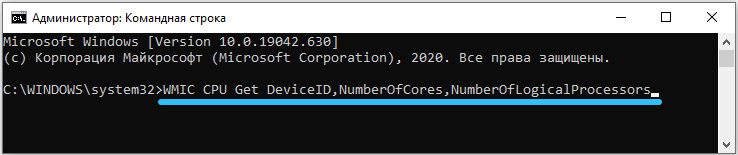
Ja paina ENTER. - Näiden toimien tulos on käyttöjärjestelmän vastaus, ja sinulle ilmoitetaan fyysisten ytimien ja virtausten lukumäärästä.
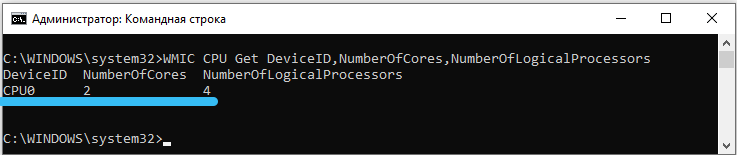
Kolmannen osapuolen määritys
Kehityskehittäjät varmistivat, että jokainen käyttäjä voi saada vastauksen kysymykseen siitä, kuinka monta ydintä valmistaja asensi kannettavaan tietokoneeseensa.
Itse asiassa verkosta löydät monia ohjelmistolauseita, jotka keskittyvät tietojen kaikenlaisista ominaisuuksista tietokoneen tai kannettavan tietokoneen ominaisuuksista.
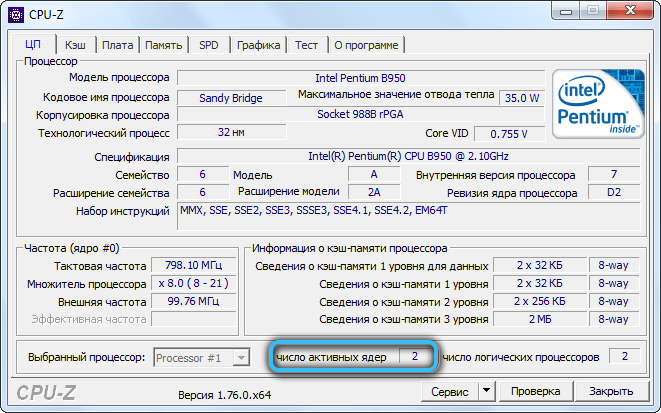
Tällainen ohjelmisto sisältää sellaisia menestyviä ja suosittuja apuohjelmia kuin "Everest Ultimate" tai "CPU-Z". Tietenkin heidän on ladattava, aloittattava, vasta sitten.
Alustava työ ei kuitenkaan ole hyödytöntä, koska apuohjelma tarjoaa täydellisiä tietoja, jotka ”tehtävät dispetteri” tai “laitteiden dispetteri” voivat ehdottomasti kilpailla ehdottomasti.
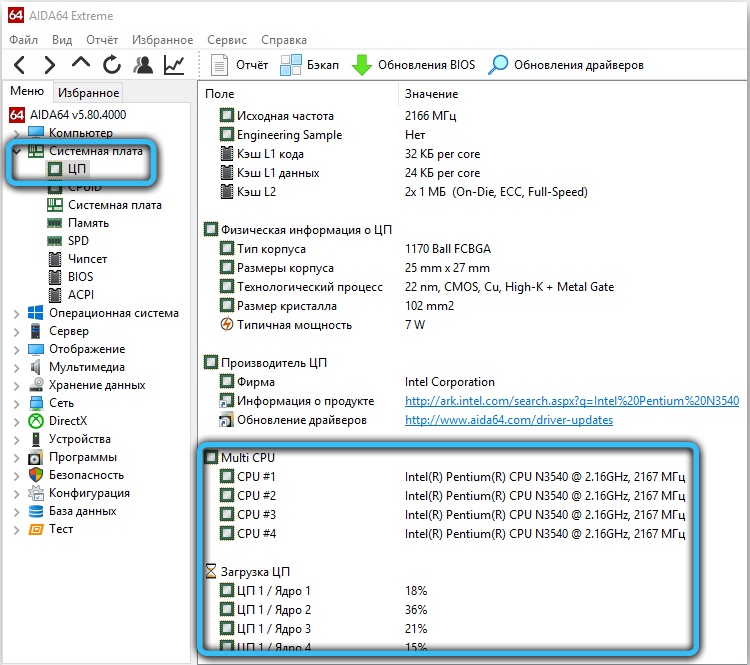
Vaihtoehtoinen tapa
Valitettavasti riippumatta siitä, kuinka menestyviä, hyödyllisiä ja helppoja tapoja olivat aiemmin ehdotetut menetelmät, joskus ne voivat käyttää sitä, se yksinkertaisesti ei toimi.
Kuvittele, että olet innokas ostamaan kannettavan tietokoneen, jolla on erinomaiset parametrit, mutta epäilet myytyjen tuotteiden viereen asennetun tiedon luotettavuutta.
Usein myymälöissä he myyvät ”puhdasta” kannettavaa tietokonetta, joten käyttöjärjestelmän aloittaminen ja kiinnostuneiden tietojen tarkastelu ei toimi. Tästä syystä sinun on etsittävä vaihtoehtoisia menetelmiä.
Ytimien lukumäärän määrittäminen ilman käyttöjärjestelmää
Tosiaankin, että kaikki mitä näette, on joskus erittäin vaarallista. Joku voi yksinkertaisesti tehdä virheen ja laittaa virheelliset tiedot vahingossa, ja joku voi tehdä sen tarkoituksella.

Jotta et osta "kissaa laukkuun", mutta varmistaaksesi, että ostat kannettavan tietokoneen haluttujen parametrien avulla, voit käyttää joitain kokeneiden käyttäjien suosituksia, kuinka määrittää tietotekniikan tekniset ominaisuudet, mukaan lukien ytimet.
Ensinnäkin, ota kannettava tietokone käsissäsi ja tutki kaikki sen vartalon tarrat. Valmistaja seuraa aina sitä useilla tarroilla, jotka osoittavat tärkeitä parametreja, mukaan lukien kannettavan ytimien lukumäärän.

Jos et pysty selvittämään, mihin nämä tiedot on määrätty, pyydä myyjää tarjoamaan sinulle tuotteen tekninen passi. Hän ei voi kieltäytyä tästä, koska passi sisältää välttämättä sarjassa tuotetta myymällä.
Kun olet avannut teknisen passin, löydät ehdottomasti vastauksen kiinnostuksen kohteena olevaan kysymykseen.
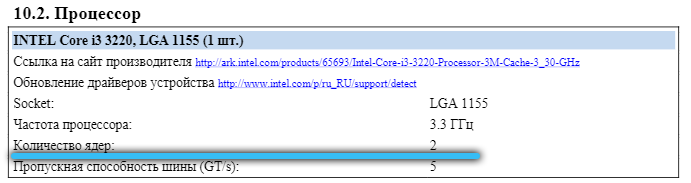
Katso virallisella verkkosivustolla
Jos sinulla on tietoja CPU -mallista (ne ovat saatavilla "(kaivoksen) tietokoneen" -kansiosta koskevissa tiedoissa, on helppo selvittää tarvittavat ominaisuudet valmistajan resurssissa.
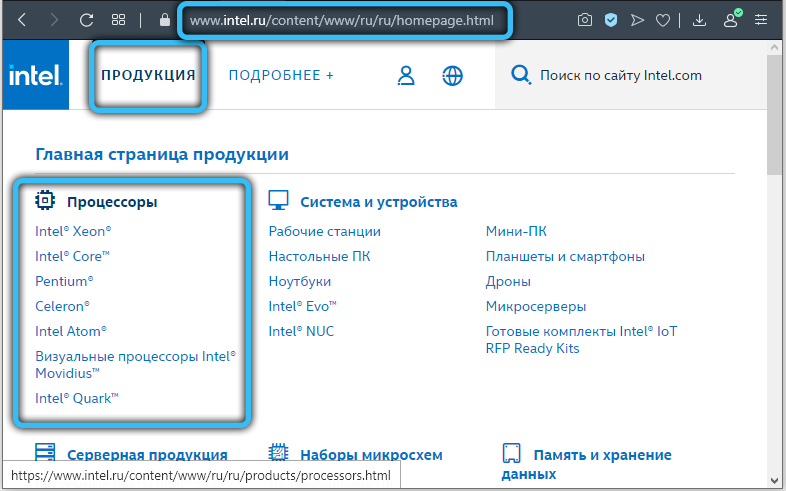
Virallisella verkkosivustolla voit saada kaikki tekniset tiedot, mukaan lukien tarvitsemasi tiedot.
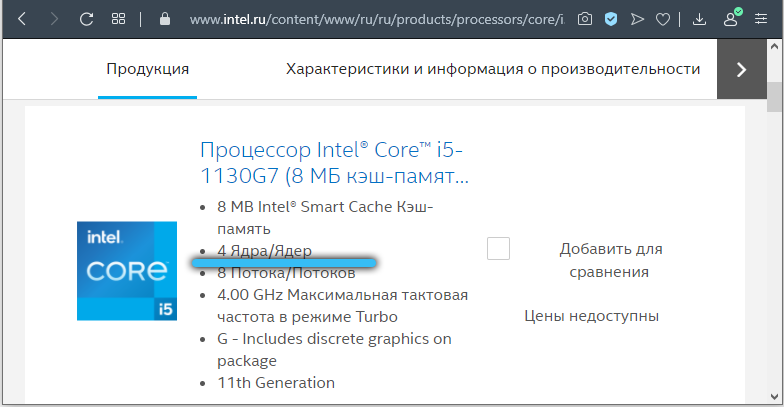
Joten selvittää, kuinka monella ytimellä on tietty kannettava tietokone tai tietokoneprosessori, ei ole ollenkaan vaikeaa. Vietä vain pieni aika ja osoita tarkkaavaisuutta.
- « Sammutus kannettavien tietokoneiden kosketuslevyllä
- Kuinka selvittää tietokoneeseen tai kannettavaan tietokoneeseen asennetun näytönohjaimen nimi ja malli »

